Wie richte ich die OXID6 Webshop-Anbindung ein?
Sie finden die Integration zu OXID6, die bis mit Version 6.1 kompatibel is, im Newsletter2Go-Accountmenü unter "Integrationen".

Zum installieren des Plugins gibt es zwei unterschiedliche Möglichkeiten:
1.1 Laden Sie das Plugin im Newsletter2Go Account herunter und verschieben Sie den Inhalt des Ordner "Oxid6_latest.zip/Oxid6_nl2go_4_0_00/" in den Ordner "/source/modules/newsletter2go/src" in Ihrem Shop-Stammverzeichnis.

Führen Sie dann den Befehl `composer dump-autoload` aus.
Gehen Sie auf “Erweiterungen” und dann auf “Module”.
Wählen Sie aus der Liste Newsletter2Go aus.
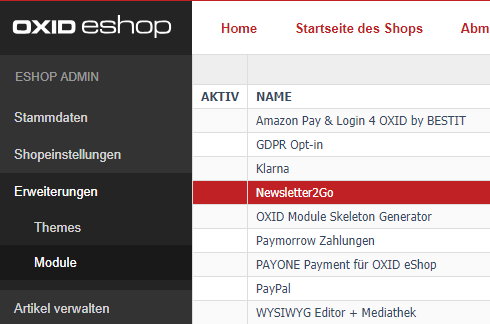
Klicken Sie anschließend unten rechts auf “Aktivieren”.

Wenn Sie hier auf “Schnittstellen-Zugangsdaten” klicken, sehen Sie zwei Felder, die mit Username und API Key beschrieben sind.
Auch kann direkt ein Conversion-Tracking aktiviert werden, damit Sie messen können welche Kunden über Ihren Newsletter etwas aus Ihrem Shop gekauft haben.
Klicken Sie auf "Connect" um Ihren OXID6 Shop mit Newsletter2Go zu verbinden.
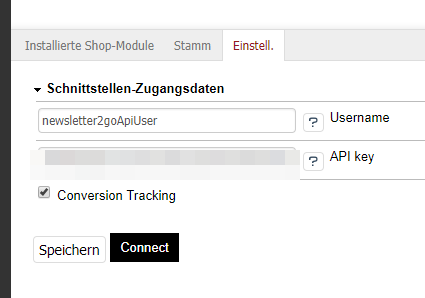
Es gibt nun mehrere Möglichkeiten, wenn Sie parallel in Ihrem Newsletter2Go Account eingeloggt sind müssen Sie nur den Zugriff zulassen.
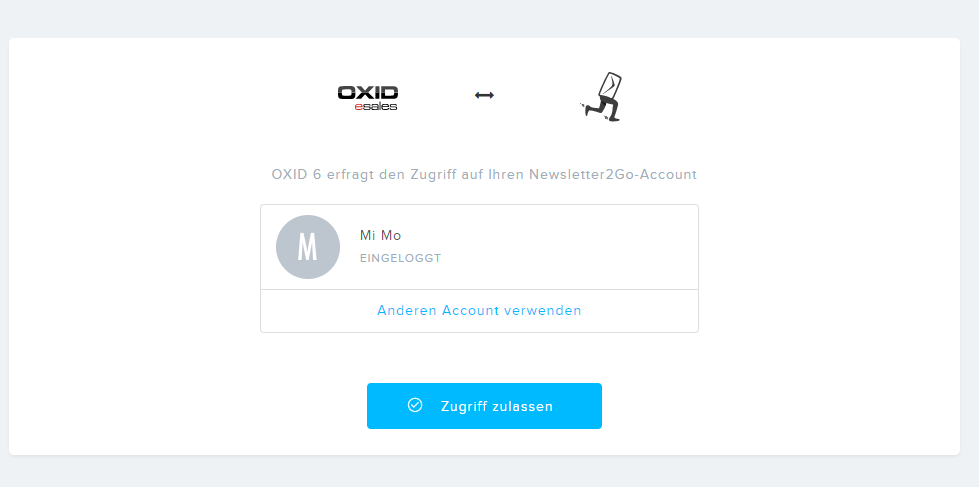
Falls Sie nicht parallel eingeloggt sind, können Sie sich mit Ihren Newsletter2Go Zugangsdaten einloggen.

Falls Sie noch keinen Account bei Newsletter2Go besitzen können Sie sich bei uns registrieren.
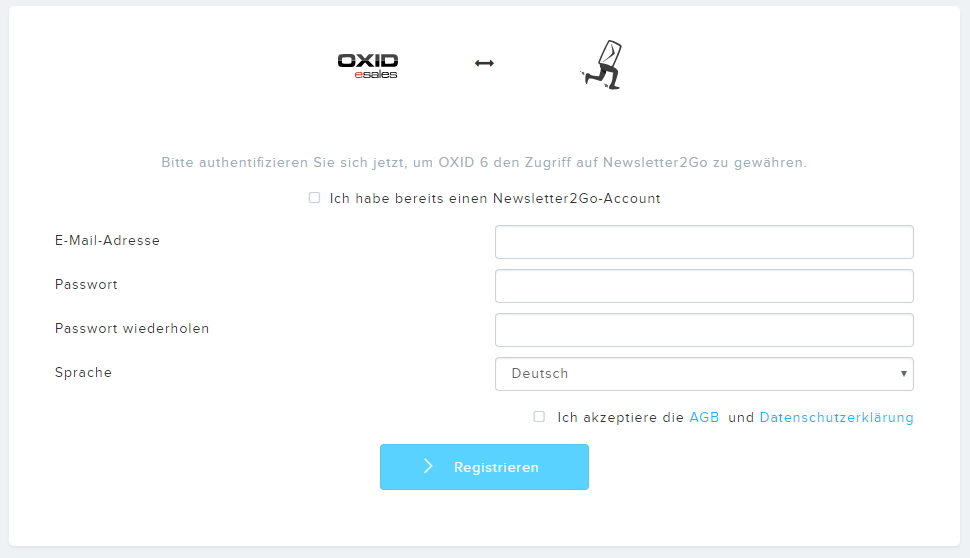
Sie landen nun automatisch in Ihrem Account unter Integrationen, wo die Schnittstelle mit den Zugangsdaten aus dem Plugin eingerichtet wird.
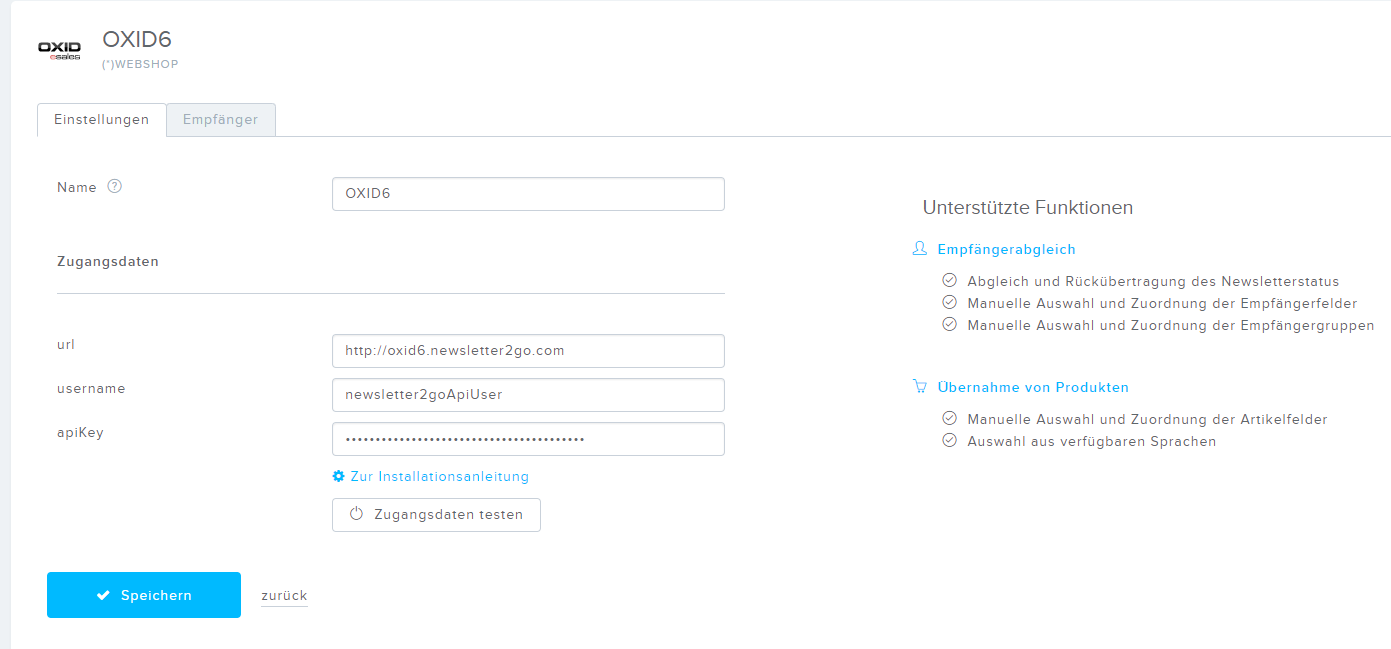
Sie haben nun Ihre Schnittstelle zu OXID6 erfolgreich eingerichtet. Gratulation!